Desde 2007, la música comprada a través de iTunes Store ha estado en formato M4A, por lo que representa más de 15 mil millones de archivos en todo el mundo. Sin embargo, M4A es un archivo compuesto únicamente de audio y no es compatible con la mayoría de los dispositivos que no son iOS. Si desea reproducir sin problemas la música de iTunes en la mayoría de los reproductores de música y dispositivos que no son iOS, debe exportar las canciones de iTunes al formato MP3, una música digital que se reduce a aproximadamente una décima parte de su formato normal mediante algoritmos complejos. Además, el formato MP3 es ampliamente compatible con la mayoría de los reproductores de medios y dispositivos portátiles. Para convertir canciones de iTunes o MP3, puede consultar los pasos a continuación.
No te pierdas Cómo copiar música de iTunes protegida a MP3
Cómo exportar canciones de iTunes a MP3 con pasos simples
Los siguientes pasos le mostrarán cómo convertir canciones compradas de iTunes a MP3 con iTunes. Toda la música sin DRM de iTunes se puede exportar como MP3. Sin embargo, si tiene canciones descargadas de Apple Music o compradas en iTunes Store antes de abril de 2009, no podrá exportarlas a archivos MP3 debido a la limitación de DRM. Para aquellos que quieran convertir canciones protegidas a MP3, será mejor que elimina el DRM de tu música de iTunes primero. Ahora centrémonos en exportar canciones de iTunes a MP3.
Paso 1. Abre iTunes en tu PC
En primer lugar, debe descargar e instalar la última versión de iTunes en su computadora. Esto puede llevar algún tiempo porque iTunes es engorroso. Luego inicie iTunes. Cuando iTunes esté abierto, vaya a "Editar"> "Preferencias".
Paso 2. Configurar las configuraciones de importación - Elija el formato de importación
En la página "Preferencias generales", busque y haga clic en "Importar configuración ...".
Esto activará la página "Configuración de importación". Luego, despliega la lista "Importar usando", luego elige "Codificador MP3" y haz clic en "Aceptar" para confirmar tu elección. Esto ayudará a convertir la música de iTunes a formato MP3.
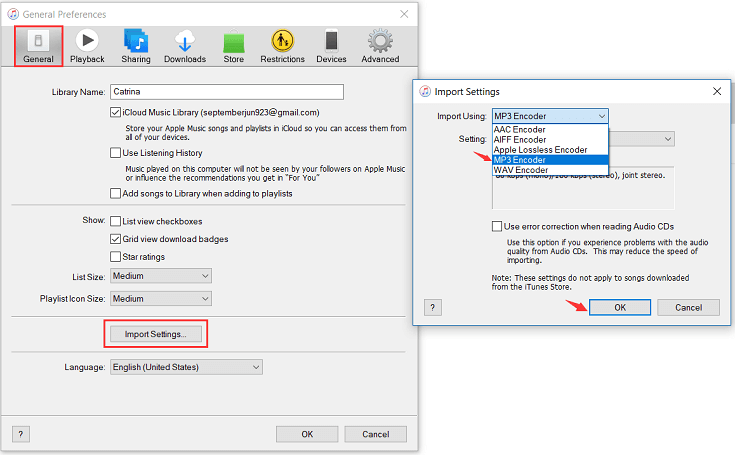
Ahora puede seleccionar las canciones que desea convertir a MP3 desde la biblioteca de iTunes. Luego, debe navegar a "Archivo"> "Convertir"> "Crear versión MP3".
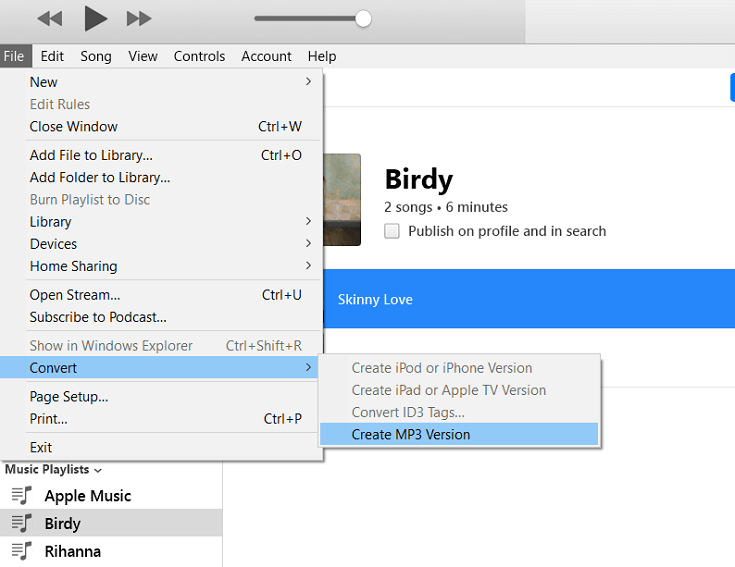
Cuando iTunes está convirtiendo las canciones seleccionadas al formato MP3, no cierre el programa. La conversión se terminará en segundos. Esto depende principalmente del tamaño total del archivo que se debe convertir.
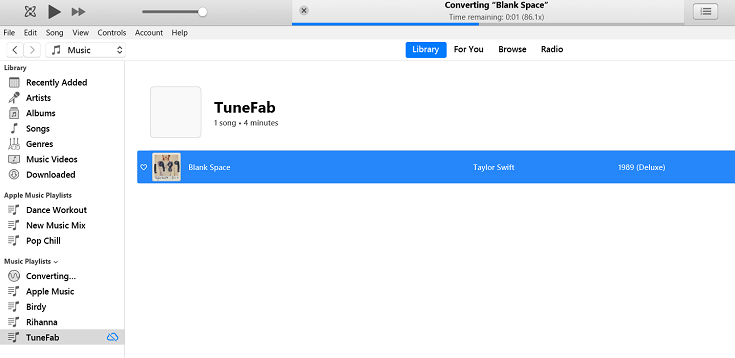
Cómo transferir MP3 a un dispositivo iOS sin borrar la música existente
Si desea transferir MP3 a un dispositivo iOS como iPhone XS, iPhone XR, iPhone 8 y iPhone 7 sin perder su música existente, es posible que necesite TunesFab WeTrans.
TuneFab WeTrans es una transferencia de datos de iOS profesional. TuneFab WeTrans tiene una interfaz de usuario simple, lo que facilita el uso del programa. No necesita ningún conocimiento técnico para usar este programa. En lo que respecta al rendimiento, toda la música de su computadora se puede transferir fácilmente a su iPhone. Y el programa no dañará ni borrará ningún almacén de datos en su iPhone.
Paso 1. Abre TuneFab WeTrans en tu PC
Descargue e instale TuneFab WeTrans en su computadora.
Inicia TunesFab WeTrans en tu computadora. Tendrás la interfaz de la siguiente manera:
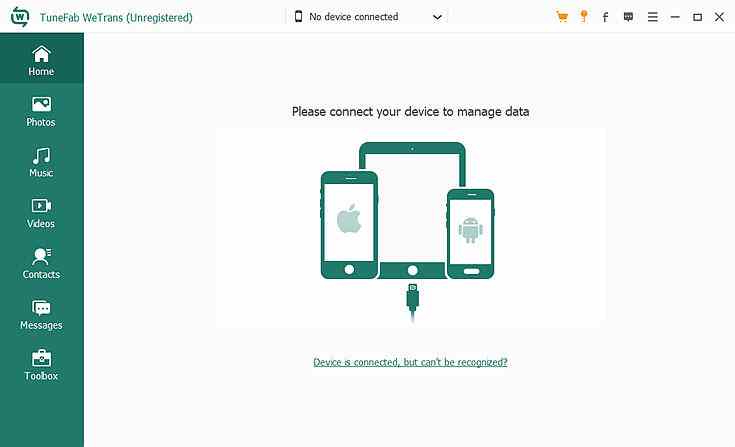
Paso 2. Conectar iPhone a PC
Conecte el dispositivo iOS a su PC. TuneFab WeTrans es totalmente compatible con los dispositivos iOS más populares, como iPhone X / 8/8 Plus / 7. Una vez que su teléfono esté conectado, recibirá un mensaje que le preguntará si debe confiar en la computadora. No dude en seleccionar "Confianza".
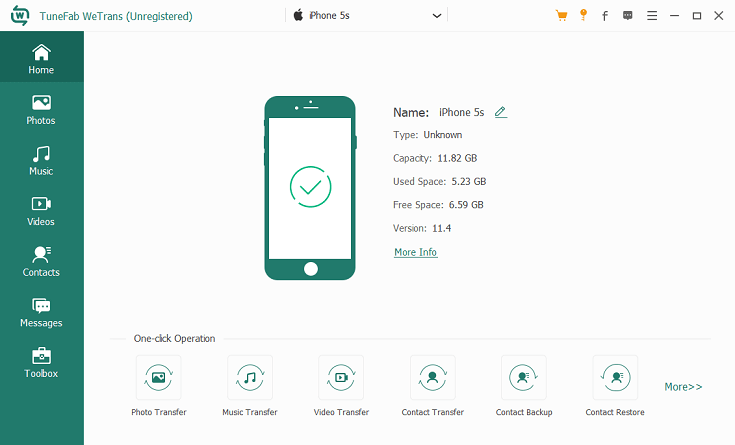
Si no se puede reconocer el dispositivo iOS, siga los pasos a continuación para solucionarlo:
a. Comprueba si has descargado la última versión de iTunes.
b. Compruebe si su iPhone puede ser detectado por iTunes.
c. Compruebe si su dispositivo iOS está disponible.
d. Compruebe si la pantalla de su iPhone está desbloqueada. Dado que la pantalla bloqueada prohibirá la autorización entre dispositivos iOS y PC.
e. Compruebe si está utilizando iOS 6.0 o superior. Si es más bajo que iOS 6.0, TuneFab WeTrans no puede reconocer sus dispositivos.
f. Compruebe si su iCloud está disponible. Debe estar encendido cuando sus dispositivos iOS se conecten con la computadora.
Paso 3. Copie la dirección del archivo del archivo MP3
Este paso debe realizarse antes de abrir WeTrans, ya que iTunes y WeTrans no se pueden ejecutar al mismo tiempo. Luego, en iTunes, puede elegir el archivo MP3 que desea transferir al iPhone. Haz clic derecho en el nombre de la canción y elige "Información de la canción". Luego haga clic en la pestaña "Archivo". Copia la ubicación de la canción.
Paso 4. Elegir archivo de música desde PC
En TuneFab WeTrans, navegue hasta "Música". Luego haga clic en el icono "+" y seleccione "Agregar archivo (s) / Agregar carpeta". Después de eso, pegue la dirección MP3 y busque las canciones que desea transferir. Luego, puede agregarlos a TuneFab WeTrans.
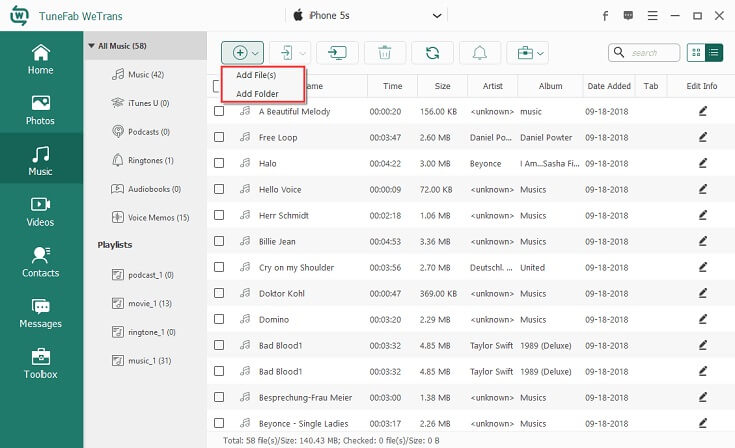
Después de elegir las canciones deseadas, haga clic en "Aceptar", luego WeTrans agregará música MP3 a su iPhone inmediatamente. Una vez que las canciones se hayan agregado correctamente, puede hacer clic en el botón Cerrar para finalizar la transferencia.
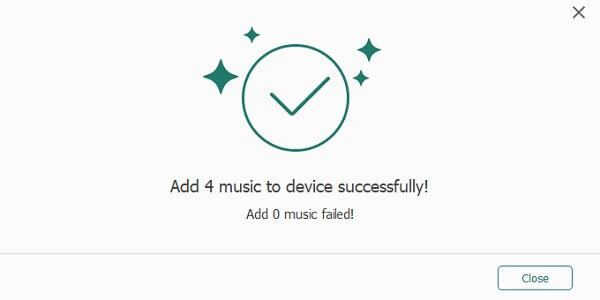
Eso es. Ahora puede disfrutar de la música MP3 en su dispositivo iOS. En realidad, también puede sincronizar música desde su computadora a su iPhone Xs / XR / 8/7 con el programa iTunes. Sin embargo, TuneFab WeTrans es más flexible y fácil de usar. Además, usando TuneFab WeTrans transferir datos conlleva menos riesgo de eliminar datos en su iPhone. Por el contrario, también puede mover música de iPhone a su computadora con WeTrans si es necesario.















